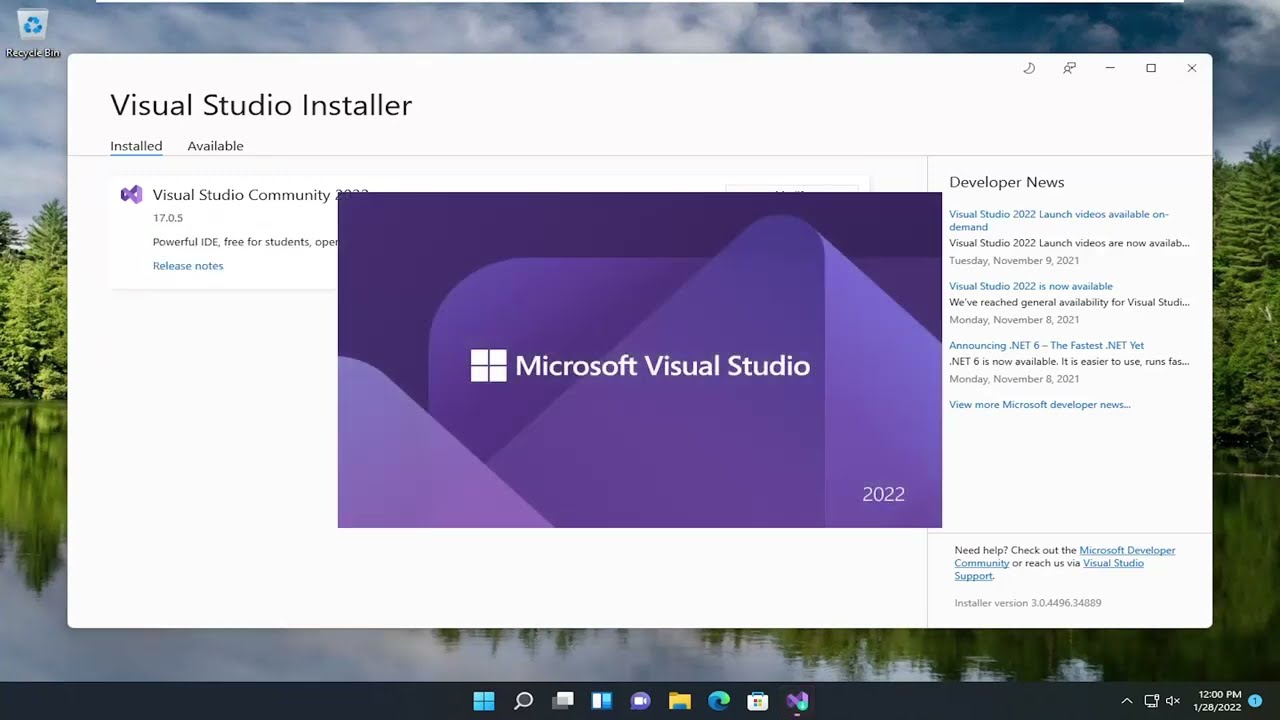
En este tutorial les mostraré cómo instalar Visual Studio 2022 en su computadora con Windows 11. Este proceso es bastante sencillo, así que empecemos de inmediato.
Lo primero que deben hacer es abrir el navegador de su elección y dirigirse a google.com. En el buscador, ingresen Visual Studio 2022 y realicen la búsqueda. El mejor resultado debería ser una página de Visual Studio alojada por Microsoft. Abran esa página y seleccionen el botón de descarga de Visual Studio.
En la página de descarga, verán que existen las versiones Community, Professional y Enterprise de Visual Studio 2022. La versión Community es gratuita para desarrolladores individuales, usuarios académicos y proyectos de código abierto. La versión Professional tiene una prueba gratuita para uso individual y la versión Enterprise también tiene una prueba gratuita para organizaciones. Probablemente muchos de ustedes descargarán la versión Community, así que seleccionen esa opción.
Esperen un momento, el archivo debería comenzar a descargarse automáticamente. Una vez finalizada la descarga, abran el archivo y seleccionen Sí si aparece una ventana de control de cuenta de usuario. Pueden cerrar el navegador en este momento.
Ahora, seleccionen Continuar una vez que acepten los términos de Microsoft. En este punto, tendrán la opción de personalizar el instalador. Una vez que hayan terminado de personalizarlo, seleccionen Instalar mientras se descarga y luego Instalar. Si desean omitir la selección de cargas de trabajo, pueden hacerlo, aunque esto dependerá de las especificaciones de cada uno. En este tutorial, seleccionaremos Continuar. Asegúrense de marcar la opción para iniciar Visual Studio después de la instalación. Si desean iniciar sesión, pueden hacerlo; de lo contrario, seleccionen Ahora no, quizás más tarde.
Listo, así de sencillo es el proceso. Espero haberles ayudado y espero verlos en el próximo tutorial. ¡Hasta luego!
